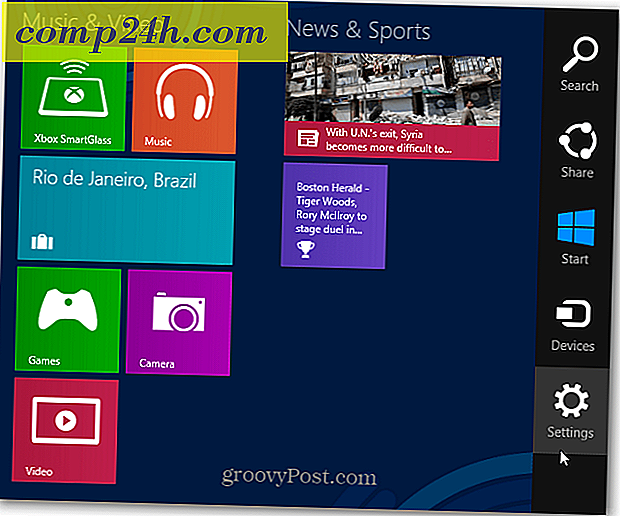Hvilken WiFi Router Radio Channel skal du bruge?
 På din trådløse router opsætningsside finder du en mulighed for at ændre din WiFi-radiokanal eller WLAN-kanal. For 2, 4 GHz-båndet har du kanaler 1 til 11 at vælge imellem. For 5 GHz-båndet har du normalt 36, 40, 44, 48, 149, 153, 157 og 161 at vælge imellem (f.eks. Trådløst N i USA). Standardkanalen er som regel 2, 4 GHz kanal 6. Men skal du ændre det?
På din trådløse router opsætningsside finder du en mulighed for at ændre din WiFi-radiokanal eller WLAN-kanal. For 2, 4 GHz-båndet har du kanaler 1 til 11 at vælge imellem. For 5 GHz-båndet har du normalt 36, 40, 44, 48, 149, 153, 157 og 161 at vælge imellem (f.eks. Trådløst N i USA). Standardkanalen er som regel 2, 4 GHz kanal 6. Men skal du ændre det?
Det svar afhænger af det miljø, hvor din router er oprettet. Det endelige mål er at vælge en WLAN-kanal, som har den mindste trafikmængde og dermed det mindste potentiale for radiointerferens. I denne artikel kører jeg nogle hurtige tips til at vælge den bedste WiFi-radiokanal. Det gør din WLAN-forbindelse mere pålidelig og måske også hurtigere.
2, 4 GHz vs. 5 GHz
Hvis du har en dual-band 802.11 g / n router, kan du have mulighed for at bruge 5 GHz båndet. Men skal du? Måske. I modsætning til de fleste tekniske specifikationer betyder et højere antal ikke automatisk bedre ydeevne. Her er hvad du bør vide om 5 GHz:
- 5 GHz bruges af 802.11 a / h / j / n standarder. Trådløs G og B virker ikke på 5 GHz. Dette kan betyde, at kanalen er mindre overfyldt, og derfor en bedre frekvens for din trådløse N-router. Men der er også andre faktorer at overveje.
- 5 GHz kræver mere strøm til at skubbe ud og har derfor et kortere interval end 2, 4 GHz. Du får de bedste resultater ud af 5 GHz, hvis du har synlighed med routeren (samme etage, ingen vægge osv.).
- Ikke alle trådløse adaptere understøtter 5 GHz. Der er ingen mening i at sende et 5 GHz signal, hvis dine computere / konsoller / tabletter ikke modtager signalet.
Hvis du har problemer med forbindelses- eller signalstyrke med dine trådløse N-enheder, kan det være værd at prøve at skifte til kun 2, 4 GHz, især hvis bandet ikke er særlig overfyldt. Men hvis du bor i et kollegium eller et lejlighedskompleks med dusinvis af routere, fjernbetjeninger, garageportåbnere, trådløse tastaturer osv., Alle udsendelser på 2, 4 GHz-frekvensen, så skifter du til 5 GHz, kan du få lidt lettelse.

Gauging WLAN Channel Traffic
Andres routere (OPR, hvis du vil) er nogle af de største årsager til trådløs radiointerferens. OPR bliver særlig problematisk, når du har mange naboer alle på samme trådløse radiokanal. Og når du overvejer at de fleste områder kun har en eller to internetudbydere (Comcast eller den anden fyr), er det sandsynligt, at de samme teknologier kommer ud og opretter hjemmenetværk på nøjagtig samme måde. Selvom dine naboer køber deres egne routere fra hylden, er der en god chance for, at de ender på kanalerne 1, 6 eller 11 (almindelige standardindstillinger).
Den indlysende løsning er at hoppe væk fra de trådløse kanaler, der bruges mest. For at fastslå det kan du bruge en stumbler til at analysere tilgængelige WiFi-netværk. Netstumbler er et populært valg, men det virker ikke med nogle trådløse enheder (jeg kunne ikke få det til at fungere i Windows 8). Der er en Android-app kaldet Wifi Analyzer, der fungerer på smartphones og tablets. For nylig har jeg brugt Meraki's WiFi Stumbler værktøj, som er en Java-app, der fungerer lige i din browser.

Meraki vil endda give dig en stregdiagram over adgangspunkterne pr. Kanal. Som du kan se, afviger mit kvarter ikke for bredt fra norm-massen af kanal 6, med 11 på andenpladsen. Jeg bor i en forstæder-esque street, snarere end en overfyldt byblok, så tingene er ikke så dårlige for mig. Men det ville ikke være usædvanligt at se 10 eller flere personer, som alle kanter 6.
Tommelfingerregler
Hvis du ikke vil gennemgå alle problemer med at undersøge og vurdere dit netværksmiljø, kan du prøve at gå videre og lave nogle tweaks baseret på nogle generelle antagelser. Hvis du vil gøre et forsøg på at forbedre dit WiFi-signal gennem forsøg og fejl, skal du prøve disse trin:
1. Deaktiver 5 GHz. Hvis du har trådløse N-enheder, der forsøger at nå en router i et andet rum over 5 GHz, skal du prøve at slukke for det og se, om du gør det bedre på 2, 4 GHz.
2. Gå ud kanal 6. Prøv kanal 1 eller 11 i stedet, som er længst fra 6. Næste, prøv 3 eller 9.
3. Vælg automatisk. Nogle trådløse adgangspunkter, såsom Airport Extreme, har indbygget spektrumanalyse, som lader dem automatisk vælge den mindst overfyldte kanal.
Konklusion
Tweaking din trådløse bånd og kanal er kun toppen af isbjerget, når det kommer til at optimere dine trådløse hastigheder og pålidelighed. Men de er relativt lave hængende frugter, da det er nemt at skifte kanal, og det kan give et boost i ydeevnen. Giv det et skud, og hvis det ikke virker, gå videre til næste tip.
Hvilken WiFi-kanal bruger du? Hvorfor? Lad os vide i kommentarerne.